Asus F3P Instrukcja Użytkownika
Przeglądaj online lub pobierz Instrukcja Użytkownika dla Notatniki Asus F3P. Инструкция по эксплуатации Asus F3P Instrukcja obsługi
- Strona / 74
- Spis treści
- BOOKMARKI
- Портативный компьютер PC 1
- Содержание 2
- О Руководстве пользователя 5
- Меры предосторожности 5
- Зарядите аккумулятор 8
- 2. Подключите адаптер питания 9
- 2. Изучение частей компьютера 11
- Верхняя сторона 12
- Нижняя сторона 14
- Передняя сторона 16
- Левая сторона 17
- Правая сторона 18
- Задняя сторона 20
- 3. Первое включение 21
- 3 Первое включение 22
- Использование аккумулятора 23
- Уход за аккумулятором 23
- Проверка аккумулятора 25
- Зарядка аккумулятора 25
- Цветные клавиши 27
- Клавиши Microsoft Windows™ 29
- Кнопки (продолжение) 31
- Операционные системы 36
- Прокрутка внизПрокрутка вверх 37
- Щелчок Хлопок 38
- Двойной щелчок 38
- Двойной хлопок 38
- Устройства хранения данных 40
- Оптический привод 41
- Фактическое местоположение 42
- Считыватель карт Flash Memory 43
- Жёсткий диск 43
- Соединения 44
- Подключение к сети 45
- Режим Infrastructure 46
- Режим Ad-hoc 46
- ПриложенияTPM 48
- Режимы управления питанием 49
- Приложение 53
- A Приложение 54
- Подключение принтера 55
- Приложение A 57
- Устранение неисправностей 57
- Удостоверения и стандарты 62
- Приложение 64
- CE Предупреждение 67
- Правила безопасности UL 69
- Правила электробезопасности 69
- (Japanese) 70
- Предупреждающий знак 71
- Правила CDRH 71
Podsumowanie treści
Портативный компьютер PCРуководство пользователяR2882 / Октябрь 2006
101 Общие сведения о портативном компьютере
112. Изучение частей компьютераОсновные части портативного ПК
122 Изучение частей компьютераВерхняя сторонаНа следующей схеме представлены компоненты, расположенные на этой стороне портативного ПК. ПРИМЕЧАНИЕ:
13Изучение частей компьютера 2Камера (на некоторых моделях) Встроенная камера позволяет фотографировать и снимать видеофильмы. Она может ис
142 Изучение частей компьютераНижняя сторонаНа диаграмме внизу изображены компоненты нижней стороны портативного компьютера.ВНИМАНИЕ! Нижняя часть
15Изучение частей компьютера 2Пружинный фиксатор аккумулятораПружинный фиксатор аккумулятра предназначен для закрепления аккумулятора. Когда
162 Изучение частей компьютераПередняя сторонаНа диаграмме внизу изображены компоненты передней стороны портативного компьютера.Кнопка беспроводной
17Изучение частей компьютера 2Левая сторонаНа диаграмме внизу изображены компоненты левой стороны портативного компьютера.Порт для замка Kensington
182 Изучение частей компьютераПравая сторонаНа диаграмме внизу изображены компоненты правой стороны портативного компьютера.Разъем ExpressCardОдин 2
19Изучение частей компьютера 2Порт 1394 IEEE1394 - это высокоскоростная последовательная шина, похожая на SCSI, но с более простыми разъемами и воз
2Содержание1. Общие сведения о портативном компьютере...5О Руководстве пользователя ...
202 Изучение частей компьютераЗадняя сторонаНа рисунке внизу изображены компоненты задней стороны портативного компьютера.Вход питания (постоянный т
213. Первое включениеПитание от сети переменного токаИспользование аккумулятораВключение портативного компьютераПроверка аккумулятора ПерезагрузкаВ
223 Первое включениеСистема питанияПитание от сети переменного токаВ портативном ПК используются два источника питания, блок питания и система
23Первое включение 3ОСТОРОЖНО! Никогда не пытайтесь удалить аккумулятор при включенном компьютере, так как это может привести к потере данных.ОСТОР
243 Первое включениеСамотестирование при включении (POST)При включении портативного компьютера, он проходит серию программных диагностических тесто
25Первое включение 3Проверка аккумулятораСистема питания от батареи соответствует стандарту “Интеллектуальная батарея” в среде Windows, что позволя
263 Первое включениеАварийное выключениеЕсли невозможно завершить работу операционной системы штатным образом или перезапустить ее, сущес
27Первое включение 3Специальные функции клавиатурыЦветные клавишиНиже следует описание цветных клавиш на клавиатуре портативного компьютера. Команд
283 Первое включениеЦветные клавиши (продолжение)Иконкасдинамикомистрелкойвниз(F11): Уменьшает громкость динамиков (только в
29Первое включение 3Использование цифровой клавиатуры Цифровая клавиатура включена в основную и состоит из 15 клавиш, позволяющих вводить большое к
3Содержание4. Пользование портативным компьютером ...35Операционные системы ...
303 Первое включениеКнопки и индикаторы состоянияКнопкиКнопка InstantON Нажатие этой клавиши запустит мультимедиа проигрыватель Windows. Если ноу
31Первое включение 3Кнопки (продолжение)Клавиша входа в ИнтернетНажатие этой кнопки во время работы Windows приводит к запуску вашего браузера Инте
323 Первое включениеИндикатор цифровой клавиатурыГорит при включении цифровой клавиатуры [Num Lk]. Эта функция позволяет пользоваться некоторыми бу
33Первое включение 3Кнопки управления и индикатор CD-проигрывателя (на некоторых моделях)На передней панели портативного компьютера расположены нес
343 Первое включение
354. Пользование портативным компьютеромОперационные системыУстройство управления курсоромУстройства хранения данных ExpressCard Оптический прив
364 Пользование портативным компьютеромОперационные системыВ зависимости от территории на данном портативном ПК могут быть предустановлены такие оп
37Пользование портативным компьютером 4ОСТОРОЖНО! Не пользуйтесь никакими предметами вместо пальца при работе с “touchpad (тачпэд)”, в противном сл
384 Пользование портативным компьютеромДвойнойщелчок/двойнойхлопок-Это обычный способ запуска программы напрямую от соответствующей иконки. Нав
39Пользование портативным компьютером 4Уход за устройством Touchpad (Тачпэд)Устройство “touchpad (тачпэд)” чувствительно к давлению. При неправ
4Содержание
404 Пользование портативным компьютеромУстройства хранения данныхУстройства хранения данных позволяют портативному компьютеру читать или запис
41Пользование портативным компьютером 4Оптический приводУстановка оптического диска 1. Когда портативный ПК включен, нажмите кнопку открывани
424 Пользование портативным компьютеромБуква, соответствующая устройству для чтения CD присутствует независимо от наличия диска в устройстве. После
43Пользование портативным компьютером 4Считыватель карт Flash MemoryКак правило, считыватель карт памяти PCMCIA для считывания карт памяти от други
444 Пользование портативным компьютеромОСТОРОЖНО! Из соображений электрической безопасности следует использовать кабели сечением не менее 26AWG. (П
45Пользование портативным компьютером 4ВНИМАНИЕ! Используйте только аналоговые телефонные розетки. Встроенный модем не может обрабатывать напр
464 Пользование портативным компьютеромПодключение к беспроводной сети (на некоторых моделях)Опциональный встроенный беспроводной модуль являет
47Пользование портативным компьютером 4Выберите Add New Connection в панели задач Bluetooth. Настройка Bluetooth в Windows Start | Programs | Bluet
484 Пользование портативным компьютеромTPM (модуль защиты данных) (на некоторых моделях)Модуль TPM, это аппаратное устройствo безопасности на си
49Пользование портативным компьютером 4Режим частичной остановкиВ режимах энергосбережения и “сна” генератор тактовых импульсов процессора вык
51. Общие сведения о портативном компьютереО Руководстве пользователяМеры предосторожностиПредосторожности при транспортировкеПодготовка портативного
504 Пользование портативным компьютеромСводная таблица режимов питанияТемпературное управление питаниемСуществует три метода управления питанием, п
51Пользование портативным компьютером 4Управление питанием - режимы энергосбережения и “сна” Настройки управления питанием находятся в Панели Управ
524 Пользование портативным компьютером
53ПриложениеДополнительные аксессуары Дополнительные внешние устройстваГлоссарийУдостоверения и стандартыСовместимость встроенного модемаИнформация о
54A ПриложениеДополнительные аксессуарыСледующие продукты при желании можно приобрести дополнительно для расширения возможностей вашего портативног
55Приложение AПодключение принтераОдновременно вы можете использовать один или несколько USB-принтеров, подключенных к любому порту USB.До
56A ПриложениеBluetooth мышь (на некоторых моделях)1. Иконка Bluetooth должна находиться в панели задач Windows. Щелкните правой кнопкой по иконке
57Приложение AУстранение неисправностейВ “Device Manager” проверьте, что “Bluetooth Personal Area Network” доступен, как показано.Вопрос: Я не виж
58A ПриложениеГлоссарийACPI (Улучшенный интерфейс настройки и управления питанием)Современный стандарт уменьшения расхода энергии в компьютерах.APM
59Приложение AЗамедление таймера (Clock Throttling)Функция микросхем материнской платы, позволяющая останавливать и запускать тактовый генерат
61 Общие сведения о портативном компьютереО Руководстве пользователяВы держите в руках Руководство пользователя портативного компьютера. В этом руко
60A ПриложениеЗамки Kensington®Замки Kensington® (или совместимые с ними) позволяют защищать портативный компьютер с помощью металлического кабеля
61Приложение ARAM (Random Access Memory - память с произвольным доступом)RAM (обычно называют память) - это место в компьютере где временно размеща
62A ПриложениеИнформация об устройстве DVD-ROMПортативный компьютер может комплектоваться устройством для чтения DVD-ROM или CD-ROM. Для просмотра
63Приложение AСовместимость встроенного модемаПортативный компьютер соответствует стандартам JATE (Япония), FCC (US, Канада, Корея, Тайвань), и CTR
64A ПриложениеЭта информация была взята с сайта CETECOM и предоствляется без каких-либо гарантий. Обновление этой таблицы можно посмотреть на: http
65Приложение A(Перепечатано из: Code of Federal Regulations #47, part 15.193, 1993. Washington DC: Office of the Federal Register, National Archive
66A ПриложениеФедеральная комиссия по связи требованияк электомагнитному излучению Это устройство работает в диапазоне частот с 5.15 по 5.25ГГц. F
67Приложение ACE ПредупреждениеЭто продукт класса В, который может вызывать помехи в окружающей среде, в этом случае пользователь должен принять со
68A ПриложениеОграничение полосы частот Wireless во ФранцииНекоторые области Франции имеют ограниченную полосу частот. В наихудшем случае
69Приложение AПравила безопасности UL Согласно правилам UL 1459, касающимся средств телекоммуникации (телефонов), расчитаных на электронно
7Общие сведения о портативном компьютере 1Меры предосторожностиСоблюдение нижеследующих правил техники безопасности продлит срок службы вашего
70A ПриложениеПравила безопасности Nordic (для портативных PC с акумулятором Li-Ion)CAUTION! Danger of explosion if battery is incorrectly replaced
71Приложение AПредупреждающий знакВНИМАНИЕ: Выполнение регулировок или процедур, отличных от описанных в руководстве пользователя, может привести
72A Приложение Датский Голландский Английский Финский Французский Немецкий Греческий Итальянский Португальский Испанский ШведскийСертифи
73Приложение A
74A ПриложениеИнформация о владельцеЭта страница предназначена для записи информации о Вашем портативном компьютере для справки на будущее и
81 Общие сведения о портативном компьютереПредосторожности при транспортировкеДля подготовки портативного компьютера к транспортировке, отключ
9Общие сведения о портативном компьютере 1Подготовка портативного компьютераЭто только краткие инструкции по началу работы с портативным компьютеро
Więcej dokumentów dla Notatniki Asus F3P




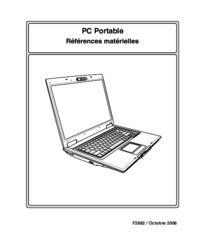


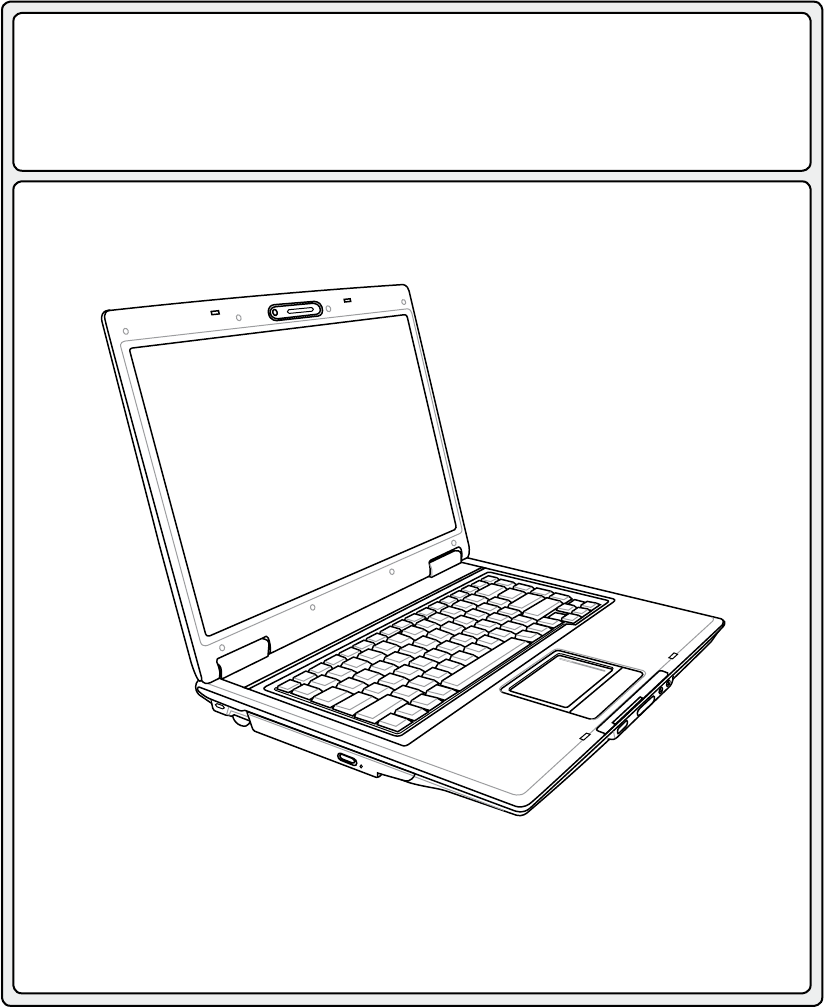
 (72 strony)
(72 strony) (106 strony)
(106 strony) (69 strony)
(69 strony) (28 strony)
(28 strony) (108 strony)
(108 strony) (74 strony)
(74 strony)







Komentarze do niniejszej Instrukcji